Capítulo 2: OneDrive – Aprendiendo a trabajar en la nube
🟣 En este capítulo 2 aprenderás un poco más acerca del trabajo en la nube. Gracias a servicios como OneDrive, ahora ya puedes guardar tus archivos en la nube y disponer de ellos desde donde los necesites, además de editarlos en cualquier dispositivo.
Para ver la lista de reproducción completa, haz clic aquí.
¿Qué significa trabajar «en la nube»?
No hace mucho, si tenías que entregar un trabajo o un informe de clase y te habías olvidado de imprimirlo, estabas perdido. Luego llegaron las memorias USB o pendrives, pero también podías olvidártelos en casa.
¿La solución? – Internet.
Con el almacenamiento online o «en la nube» esto se acabó. ¿Dejaste el informe impreso en casa? ¿Olvidaste también la memoria USB? Pues descárgalo de tu nube privada y solucionado.
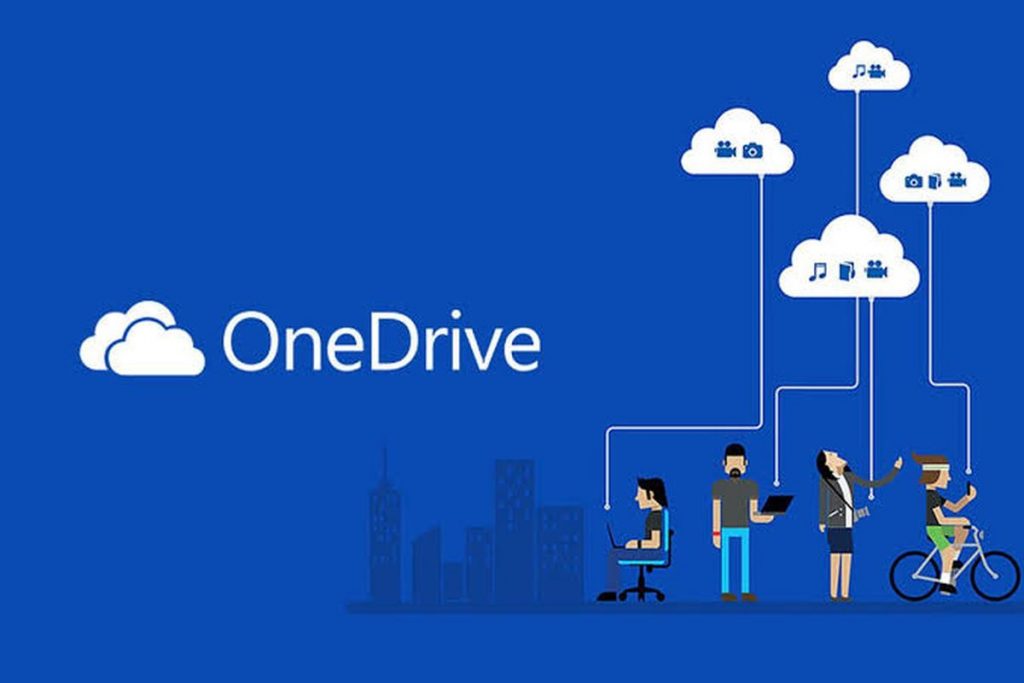
Hay muchos servicios de este tipo; de hecho, todos los grandes de internet ofrecen su propio espacio gratuito, como Google (Drive), Apple (iCloud), Amazon (Amazon Drive) y Microsoft (OneDrive). Pero hay muchísimos más.
¿Qué es OneDrive?
Microsoft OneDrive es un servicio de almacenamiento en la nube al que puedes acceder desde cualquier lugar. Te ayuda a mantenerte organizado, acceder a sus documentos importantes, fotos y otros archivos desde cualquier dispositivo y compartir esos archivos con amigos, familiares o compañeros de trabajo.
Con Microsoft OneDrive puedes guardar cualquier tipo de archivos y documentos. Desde fotos y música hasta PDF’s o archivos comprimidos. Puede ser usado por una única persona o por un grupo colaborativo, y si compartes el acceso a documentos, cada vez que alguien acceda a uno de ellos y/o lo edite recibirás una notificación.
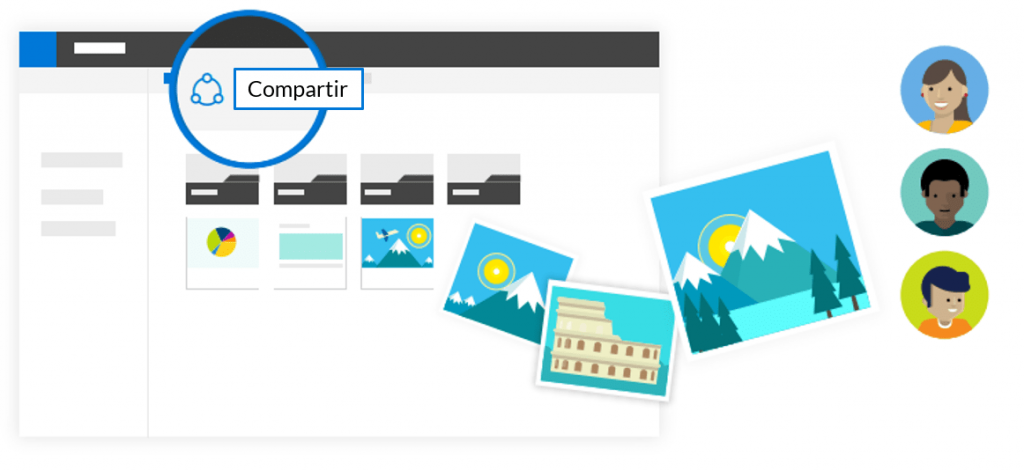
Usar OneDrive para gestionar tus archivos tiene más ventajas que desventajas (la única es que si no tienes internet, no podrás acceder a tus archivos). Tanto para trabajo en equipo como para uso personal, trabajar en la nube es un salto que tarde o temprano todos tendremos que dar.
¿Cómo usar OneDrive desde Excel?
1. Crear una cuenta de Microsoft
Todos los servicios de nube tienen generosas opciones gratuitas, lo único que tienes que hacer para acceder a dichos servicios es crearte una cuenta.
En el caso de OneDrive (y todos los programas de Microsoft, en realidad) debes crearte una cuenta en Outlook, que es su plataforma de gestión de usuarios. También puedes iniciar sesión con una cuenta de hotmail.
Para registrarte, haz clic aquí.
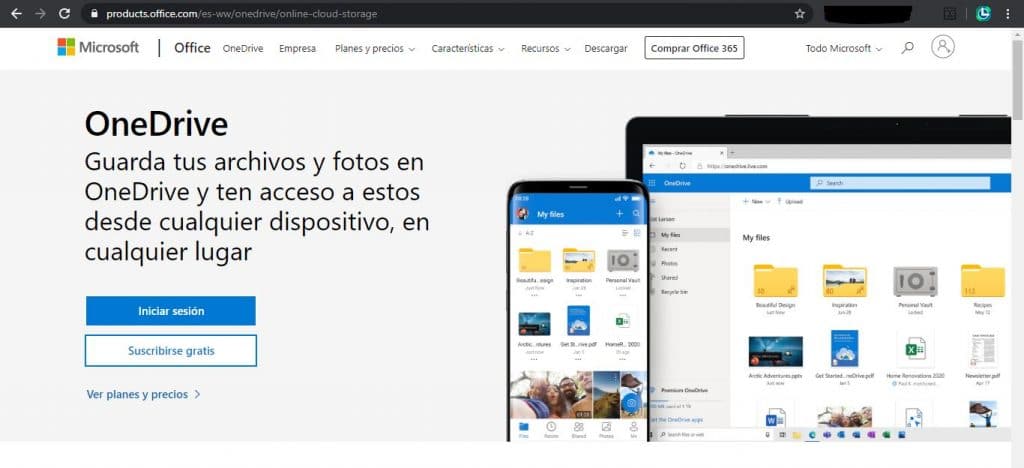
2. Iniciar sesión en Excel
Si adquiriste Excel con alguna licencia de Microsoft Office, seguramente ya cuentas con una cuenta y ya tienes una sesión iniciada. De no ser así, usa la cuenta de Outlook que acabas de crear para iniciar sesión en Excel, esto hará que todos los programas de Office que tengas instaladas en tu computadora estén con el usuario de tu correo, permitiéndote ingresar en la nube.
OJO: Puedes acceder a la nube incluso si no tienes una licencia o no tienes activado los productos de Office.
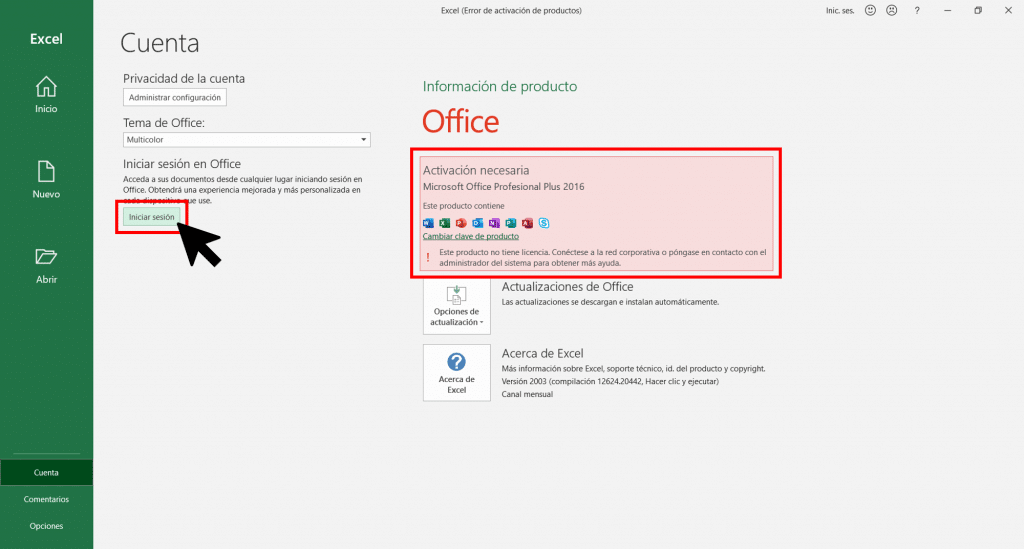
3. Guarda y accede a tus archivos en la nube
Ahora que ya tienes tu cuenta enlazada en Excel, prueba guardando algún archivo en tu nube personal. Puedes crear carpetas y organizarlas como si se tratara de un USB o Disco duro.
Los archivos y carpetas que almacenes en OneDrive son privados hasta que decidas compartirlos. Puedes dejar de compartirlos en cualquier momento, así como conceder permisos de edición o visualización para los destinatarios y establecer límites de tiempo en un archivo para especificar hasta cuándo se podrá acceder a él.
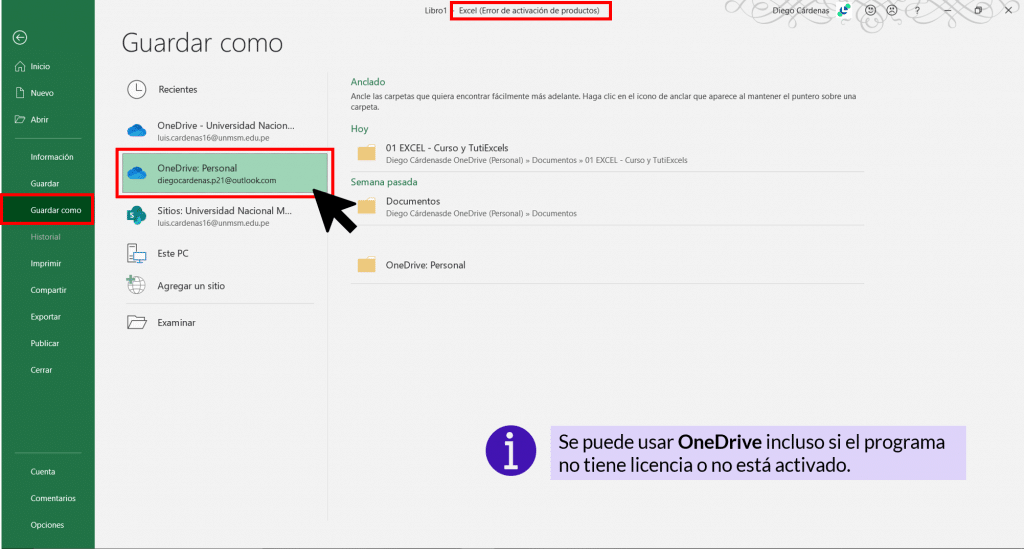
Un detalle importante es que, al guardar un archivo en la nube, el botón de guardar cambiará a un guardado automático cada ciertos minutos, manteniendo así tus archivos seguros y actualizados.
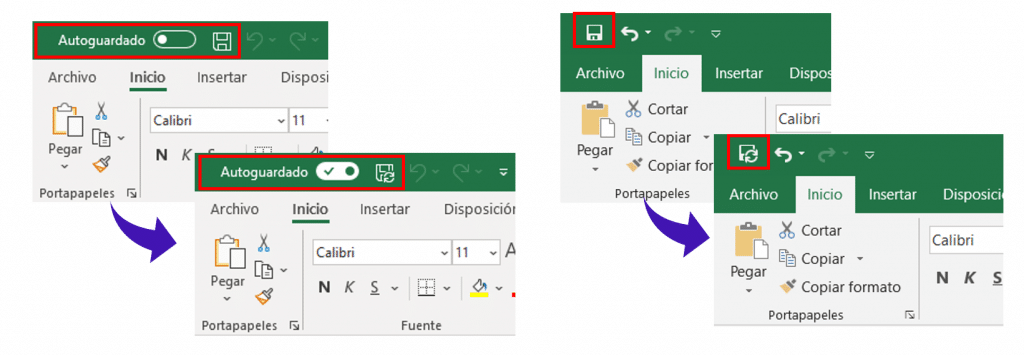
La app OneDrive para tu celular
Con la aplicación de OneDrive podrás acceder a tus archivos y carpetas desde tu celular (no importa la marca).
Además, tienes 15GB de almacenamiento gratis solo para tus fotos e imágenes.
Cada que alguien edite un archivo que hayas compartido, OneDrive te enviará una notificación.
Podrás acceder a tus carpetas desde tu celular OneDrive enviará notificaciones a tu celular cada que alguien edite un archivo compartido Accede a tus archivos desde cualquier parte, incluso tu celular También tienes 15GB para almacenar imágenes en tu celular
Descarga el archivo de este capítulo
Un archivo en PDF del mismo Microsoft para la guía de iniciación en OneDrive. Más adelante en el curso se verá un capítulo entero sobre el trabajo en equipo haciendo uso de esta nube.
Para saber más sobre OneDrive, visita la página de soporte de Microsoft haciendo clic aquí.
EJERCICIO: Empieza por guardar los archivos de cada capítulo en una carpeta dentro de tu nube personal.
La motivación es lo que te pone en marcha, el hábito es lo que hace que sigas. 🙌
Jim Ryun
Preguntas frecuentes
En términos simples, la «nube» son varios edificios llenos de memorias que almacenan todos los datos que guardamos ahí. Las más populares son: OneDrive, Google Drive, MEGA, Dropbox, Mediafire.
Es un servicio de almacenamiento en la nube al que puedes acceder desde cualquier lugar. Te ayuda a mantenerte organizado, acceder a sus documentos importantes, fotos y otros archivos desde cualquier dispositivo y compartir esos archivos con amigos, familiares o compañeros de trabajo.
De los mencionados, en sus cuentas gratuitas ofrecen: Google Drive – 15GB, OneDrive – 5GB, DropBox – 2GB. También es importante evaluar la compatibilidad con los servicios. Excel funciona mejor con OneDrive.
5GB en su cuenta gratuita y puede llegar hasta más de 2TB con una suscripción.
¿Qué te pareció el capítulo? ¿Conocías OneDrive? ¿Empezarás a usarla?
Deja tus comentarios aquí abajo y dinos qué aprendiste hoy. 😉


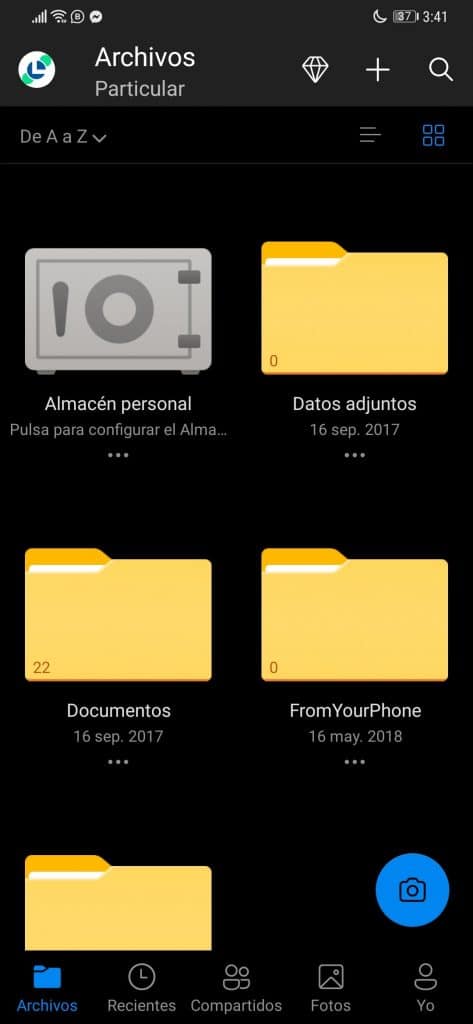
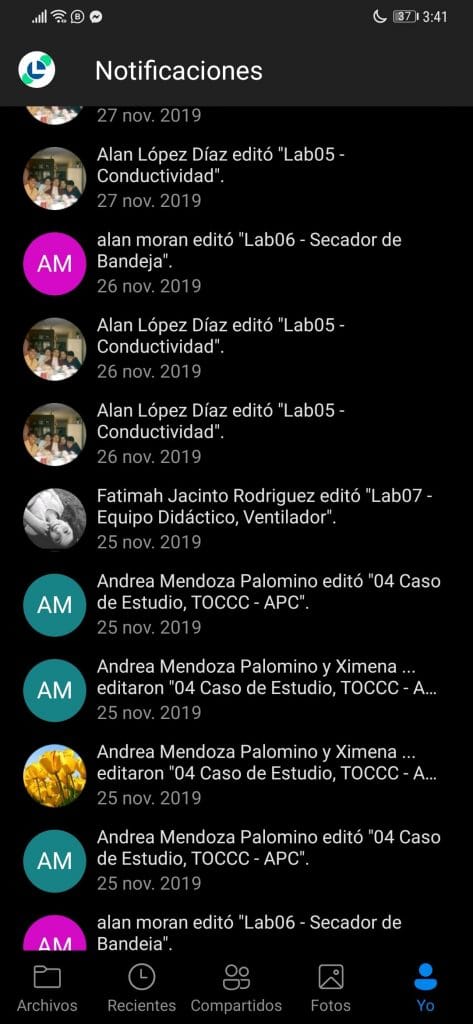
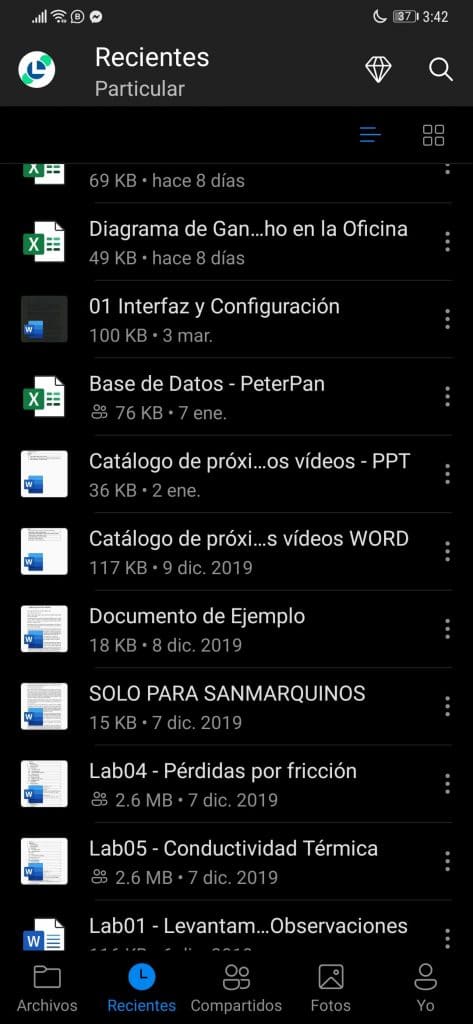
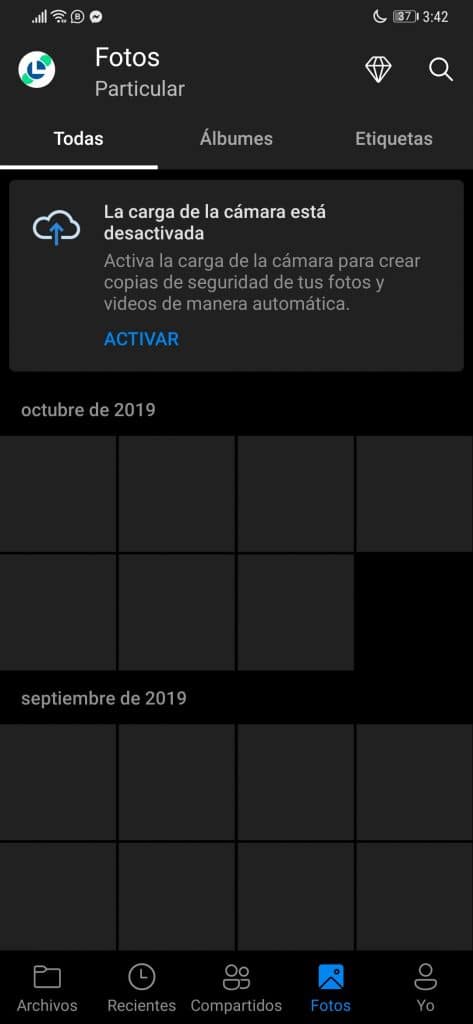






Hola ñañito, me encantó encontrarte en YouTube. Escuchar tu voz ya es un plus de alegría para mí. Te cuento que soy peruana, de la selva su hija. Vivo en Florida y me parece que tú estás por este lugar también.
Quiero felicitarte por tu interés y compromiso de enseñar de corazón, sin ningún interés monetario sobretodo a personas como yo que empezamos desde cero.
Soy Rosa Sophie Díaz y este es mi cell 9545497230. Me encantaría saludarte ñañito
Buenas noches saludo me gustaria aprender o mejor dicho saber maestro como yo le hago una restrincion a esos archivos para que lo vea cierta gente y no lo puedan editar solo ver???
Cuando haga clic en «compartir» le aparecerán varias opciones de edición. Debe seleccionar la que diga «solo lectura».
muchas gracias este capitulo ha sido muy util para mi, ya que no tenia conocimiento de esta aplicacion
excelente explicativo
¡Muchas gracias por la información! ¡Lo voy a utilizar desde ahora!
Buenos días,
estoy muy motivado, te explicas genial.
Si tengo alguna duda como puedo hacer para que me respondas?
Gracias,
Iñaki
Excelente, muchas gracias.
Gracias eres un magnifico profresor
Bueno estoy interesado y me gustó la idea de obra Drive porque mi móvil no abre macro
No podré usarlo ya que pide una versión pagada y en este momento no puedo. La pregunta puedo seguir el curso sin one drive
TIO TECH: Mis mejores deseos para tu obra,por tu esfuerzo y emprendimiento. Tienes un enorme talento para la comunicación educativa y que se potencia con el uso correcto de la tecnología. Tus paisanos peruanos, hombres y mujeres si todos tuvieran acceso al internet, se verían muy beneficiados con la información y conocimientos que compartes gratuitamente. Ahora con la pandemia y terminada la 1ra vuelta electoral necesitamos que todos nosotros tus compatriotas tuviéramos ese desprendimiento de compartir correctamente y con calidad nuestros conocimientos. Muchas gracias y que Dios te bendiga.
Muy buenos días. excelente aplicaciones ya lo estoy aplicando gracias a ustedes
La verdad ya sabía de su existencia, esperaba una versión donde se permita visualizar por visitantes, pero que no se pueda modificar, sería bueno también ver la versión google drive. Igual muchas gracias y seguiré mirando el curso para ver que mas novedades encuentro.
Este curso esta muy excelente.
Este curso esta muy interesante.